Como transferir músicas do Spotify para iPad para reprodução offline
Spotify é um dos famosos serviços de streaming de música que está sendo usado por muitas pessoas como fonte de música. O Spotify pode ser acessível a uma ampla gama de plataformas e dispositivos como o iPad, o que também é uma vantagem para seus usuários.
Para assinantes do Spotify Premium, eles podem ouvir músicas do Spotify offline. Se você tem um iPad e está curioso para saber como curtir músicas do Spotify no iPad offline, este artigo fornecerá diferentes informações ou formas. Incluímos aqui como transferir música Spotify para iPad com e sem Premium. Então, o que estamos esperando, vamos manter a bola rolando!
Guia de conteúdo Parte 1. Como baixar músicas do Spotify para iPad com Premium?Parte 2. Como transferir músicas do Spotify para iPad com SongShift?Parte 3. Como baixar e transferir músicas do Spotify para qualquer dispositivo?Resumo
Parte 1. Como baixar músicas do Spotify para iPad com Premium?
Spotify Música O aplicativo pode ser facilmente acessível em dispositivos iOS, como iPads. Você terá o privilégio de baixar músicas como arquivos locais da ampla variedade de catálogos de músicas do Spotify e ouvi-las se for assinante do Spotify Premium, mesmo sem conexão com a internet. Como transferir músicas do Spotify para o iPad localmente com sua conta Premium? Aqui está um tutorial que você pode seguir abaixo.
- Certifique-se de ter uma conexão estável à Internet ou WiFi disponível.
- Para baixar músicas do Spotify para o seu iPad, abra o aplicativo App Store no seu iPad e instale o aplicativo Spotify no seu iPad.
- Abra seu aplicativo Spotify e faça login em sua conta Premium.
- Pesquise músicas, álbuns ou playlists que deseja baixar para o iPad.
- Basta clicar no botão de download que está visível na parte superior esquerda da sua lista de reprodução. O botão é semelhante a uma seta voltada para baixo.
- Para encontrar suas músicas baixadas, toque em Sua biblioteca > Música para curtir off-line.
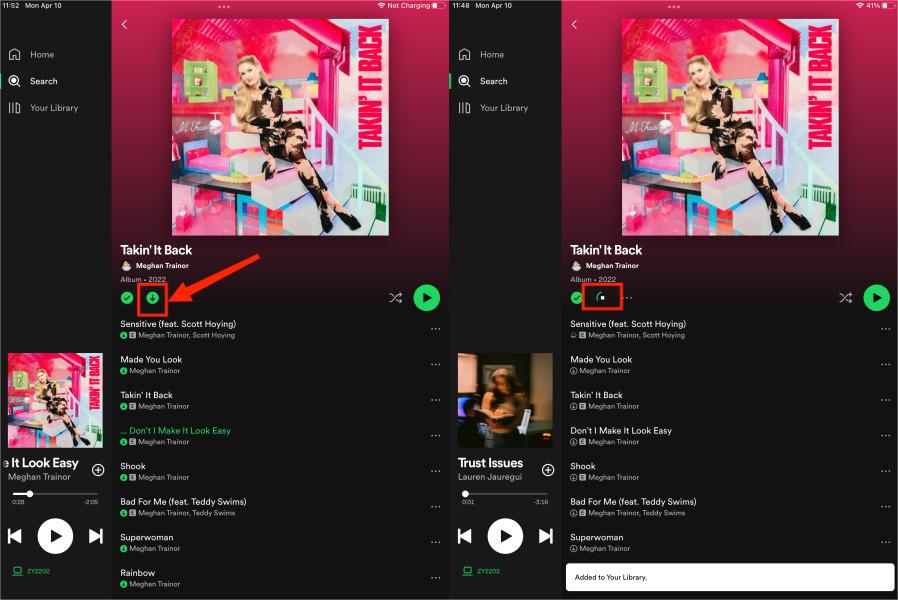
Claro, a duração do download das faixas ainda dependerá da estabilidade da sua conexão com a Internet ou WiFi, então você precisa ser paciente. Além disso, se quiser baixar/transferir faixas do Spotify em outro dispositivo, você pode consultar os guias abaixo.
Parte 2. Como transferir músicas do Spotify para iPad com SongShift?
Outra maneira de transferir o Spotify Music para o iPad é através do SongShift, especialmente se você estiver planejando mudar para outro serviço de streaming. Como trazer sua coleção do Spotify depois de mudar para outras plataformas no iPad? SongShift permite transferir a lista de reprodução de músicas que você adora para outros serviços famosos de streaming de música, como Spotify, Apple Music, Amazon Music, Discogs, LastFM, Deezer e Tidal, sem complicações.

Então, como usar o SongShift? Para facilitar para você, incluí aqui as seguintes etapas que irão guiá-lo sobre como usar este aplicativo, basta ver o seguinte:
- Abra o aplicativo App Store no seu iPad e instale o aplicativo SongShift no seu iPad.
- Em primeiro lugar, você deve definir seu SongShift. Toque para configurações avançadas para esta mudança.
- Toque para configurações avançadas para esta mudança. Selecione a música a ser transferida. Você pode transferir músicas para uma lista de reprodução existente, criar uma nova lista de reprodução ou importá-la para sua biblioteca de música. Toque em "Terminei" para que o SongShift comece a combinar as músicas.
- Revise suas correspondências do SongShift. Depois que o SongShift terminar de combinar todas as suas músicas com o destino preferido, você também terá a oportunidade de navegar, revisar e corrigir se houver alguma incompatibilidade.
- Depois de confirmar suas correspondências, o SongShift terminará instantaneamente a transferência e as músicas que você selecionou ficarão visíveis na biblioteca de música de destino definida após algum tempo. Finalmente, sua mudança foi concluída! Você pode curtir sua música em qualquer serviço de streaming de música no seu iPad.
Parte 3. Como baixar e transferir músicas do Spotify para qualquer dispositivo?
Como mencionamos acima, um usuário Premium pode baixar e ouvir músicas do Spotify offline em um iPad. Porém, todos os downloads estão disponíveis apenas durante a assinatura Premium. Depois de cancelar a assinatura do Spotify Premium, você não poderá mais curtir músicas offline. Além do mais, usar o SongShift no iPad para transferir arquivos de música ocupará muito espaço no seu iPad.
A melhor maneira de transferir músicas é salvá-las primeiro em um PC e movê-las para qualquer dispositivo desejado. Você sabia que pode baixar músicas do Spotify mesmo se não tiver Premium? Sim, você leu certo! Definitivamente, você pode baixar músicas e transferir músicas do Spotify para o iPad sem premium. Então, você quer saber como? Para que isso seja possível, você tem que usar esta ferramenta especial que é a AMusicSoft Spotify Music Converter!
AMusicSoft Spotify Music Converter é um conversor tudo-em-um que não apenas converte para qualquer formato de música, como MP3, WAV, FLAC, etc., mas também possui esse recurso que pode remova a proteção DRM das músicas. Ao remover a criptografia DRM, você pode baixe qualquer música que você gosta no Spotify mesmo sem premium. Este software também é conhecido por sua velocidade de conversão de x5 e mesmo com essa velocidade não afeta a qualidade da música. Ele também mantém a tag ID3 e também os metadados que manterão sua playlist de conversão organizada.
Então, se você quiser experimentar o AMusicSoft Spotify Music Converter para você, seu instalador está disponível para download para Windows e Mac quando você visita o site oficial. Depois de baixá-lo, basta seguir os seguintes passos que forneci abaixo para você começar a baixar suas músicas favoritas do Spotify e transferi-las para o seu iPad.
Download grátis Download grátis
Etapa 1: selecione músicas do Spotify
Execute o software instalado em seu computador e aguarde até que ele termine de carregar seu aplicativo Spotify. Você será solicitado a fazer login em sua credencial do Spotify para que ele possa acessar sua biblioteca de música. Depois disso, você pode navegar e selecionar as músicas que deseja arrastando ou soltando-as na interface do software.

Etapa 2: Escolha os parâmetros de saída e a pasta de saída
Depois de terminar de selecionar as músicas do Spotify, agora você pode definir seu formato de saída preferido e também onde deseja que as músicas convertidas sejam salvas.

Etapa 3: comece a converter músicas do Spotify
Quando tudo estiver pronto, basta clicar no botão “Converter” para iniciar o processo de conversão.

Etapa 4: transferir músicas do Spotify de computadores para iPads
Depois de concluir o download e a conversão, você pode transferir gratuitamente seus arquivos de música do Spotify do PC para o iPad e ouvi-los usando o iPad. Para mover arquivos de música, você pode usar o aplicativo iTunes.
Resumo
Como transferir músicas do Spotify para iPad ou outras plataformas? Existem várias maneiras aqui. Espero que as informações postadas aqui ajudem você a ouvir qualquer faixa do Spotify que desejar em qualquer dispositivo e plataforma que desejar!
Como você pode ver, o AMusicSoft Spotify Music Converter é a ferramenta mais segura que você pode usar para baixar e transferir músicas para qualquer dispositivo. O programa AMusicSoft é o mais fácil também porque levará apenas alguns passos para você baixar músicas do Spotify sem Premium.
As pessoas também leram
- Spotify Downloader Mac: Downloaders principais e gratuitos
- Baixe o Spotify para Mac: nunca foi tão fácil
- Como adicionar arquivos locais ao Spotify Mobile/Desktop? [2024]
- Como transferir uma lista de reprodução do Spotify para a Apple Music
- Como converter o Spotify Music para FLAC: guia em 2024
- Melhor conversor de Spotify para MP3 sem gravação em 2024
- Você pode realmente obter o Spotify Premium grátis?
Robert Fabry é um blogueiro fervoroso e um entusiasta que gosta de tecnologia, e talvez ele possa contagiá-lo compartilhando algumas dicas. Ele também é apaixonado por música e escreveu para a AMusicSoft sobre esses assuntos.